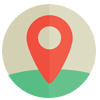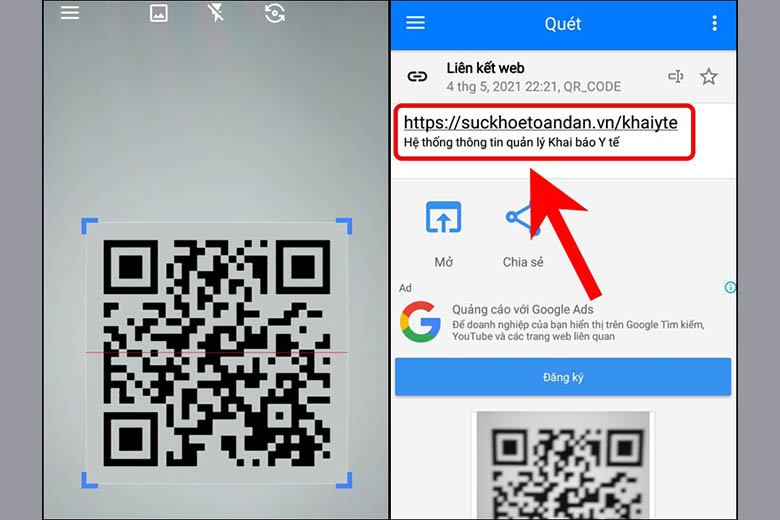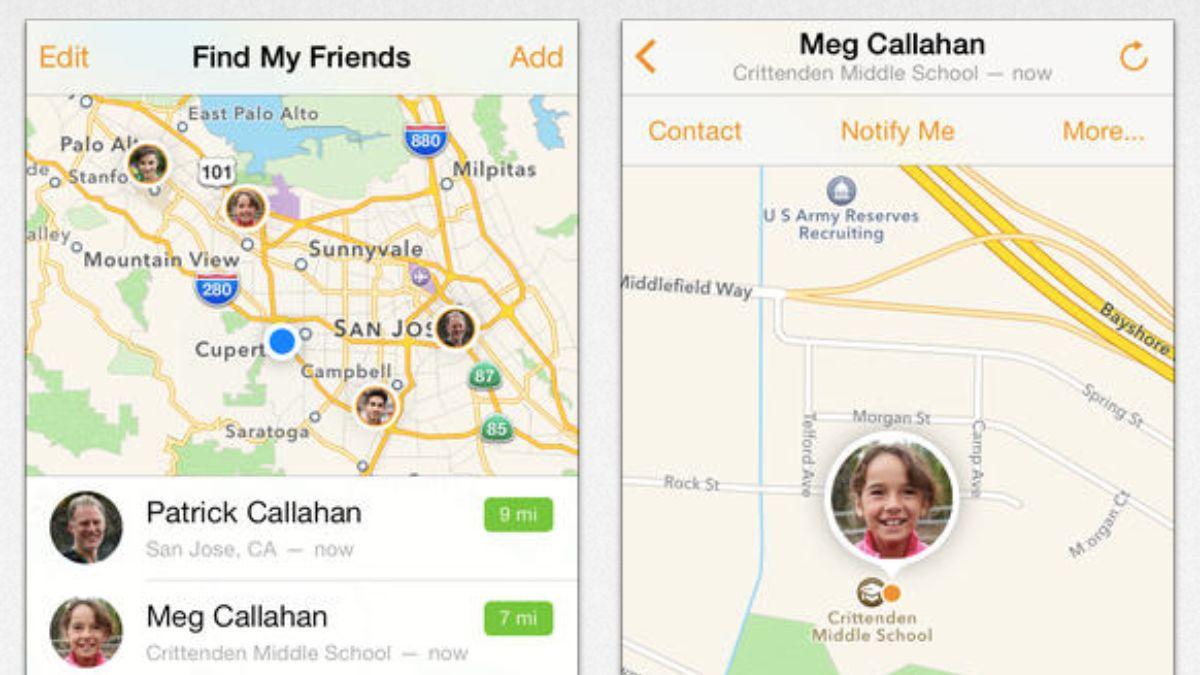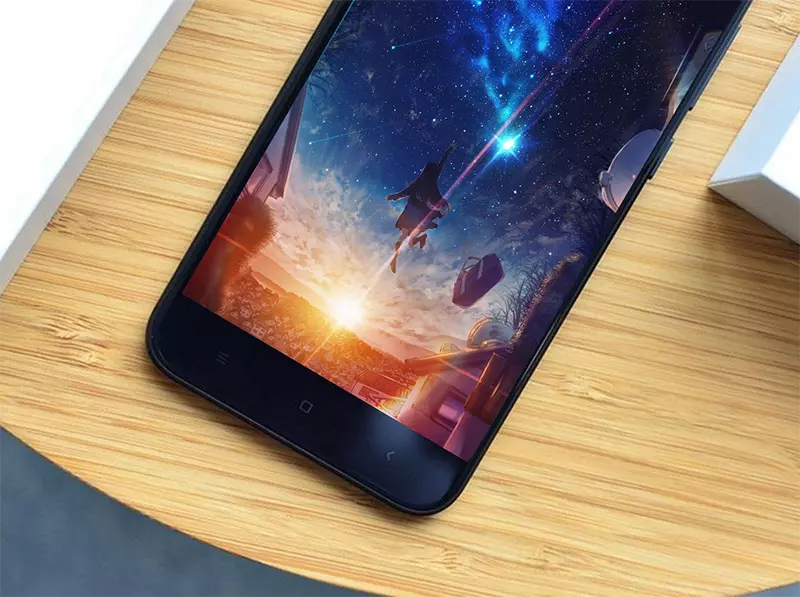Apple đã nhấn mạnh hỗ trợ 5G trên iPhone 12 và iPhone 12 Pro mới khi công bố các thiết bị mới. Nó thậm chí còn thiết kế lại bên trong thiết bị để tạo không gian cho các thành phần 5G. Tuy nhiên, việc sử dụng 5G trên iPhone 12 và iPhone 12 Pro không đơn giản như vậy và có rất nhiều điều bạn phải biết.
Đừng để bị lừa bởi biểu tượng 5G hiển thị trên thanh trạng thái của iPhone 12 vì điều đó không vẽ nên một bức tranh chân thực vì điều đó không có nghĩa là iPhone của bạn thực sự được kết nối với mạng 5G. Và ngay cả khi bạn đang sử dụng mạng 5G, không nhất thiết iPhone của bạn sẽ tận dụng được tốc độ tải xuống cao hơn do nó cung cấp. Dưới đây là mọi thứ bạn phải biết về cách sử dụng 5G trên iPhone 12 mini, iPhone 12 hoặc iPhone 12 Pro.
TÓM TẮT
Mẹo sử dụng 5G đúng cách trên iPhone 12 và iPhone 12 Pro
1. Nhận thẻ SIM 5G
Giống như việc bạn phải có một thẻ SIM mới khi mạng 4G lần đầu tiên xuất hiện, bạn sẽ cần phải có một thẻ SIM 5G mới. Điều này sẽ phụ thuộc vào nhà cung cấp dịch vụ của bạn, với nhiều nhà khai thác cung cấp thẻ SIM tương thích với 5G cho khách hàng của họ từ khá lâu rồi.

2. mmWave 5G chỉ hỗ trợ ở Hoa Kỳ
Apple thực sự đã tăng cường hỗ trợ 5G trên dòng iPhone 12 khi công bố thiết bị này vào tháng trước. Tuy nhiên, chỉ có các biến thể tại Hoa Kỳ của dòng iPhone 12 và iPhone 12 Pro hỗ trợ mmWave 5G, các thiết bị còn lại trên thế giới chỉ hỗ trợ 5G dưới 6GHz. Điều này có nghĩa là tốc độ gigabit + tuyệt vời trên 5G sẽ chỉ có thể có trên các biến thể iPhone 12 tại Hoa Kỳ. Mặc dù các biến thể iPhone 12 dưới 6GHz cũng sẽ cung cấp tốc độ dữ liệu di động cao hơn mạng 4G, nhưng tốc độ vẫn sẽ chậm hơn mmWave 5G.
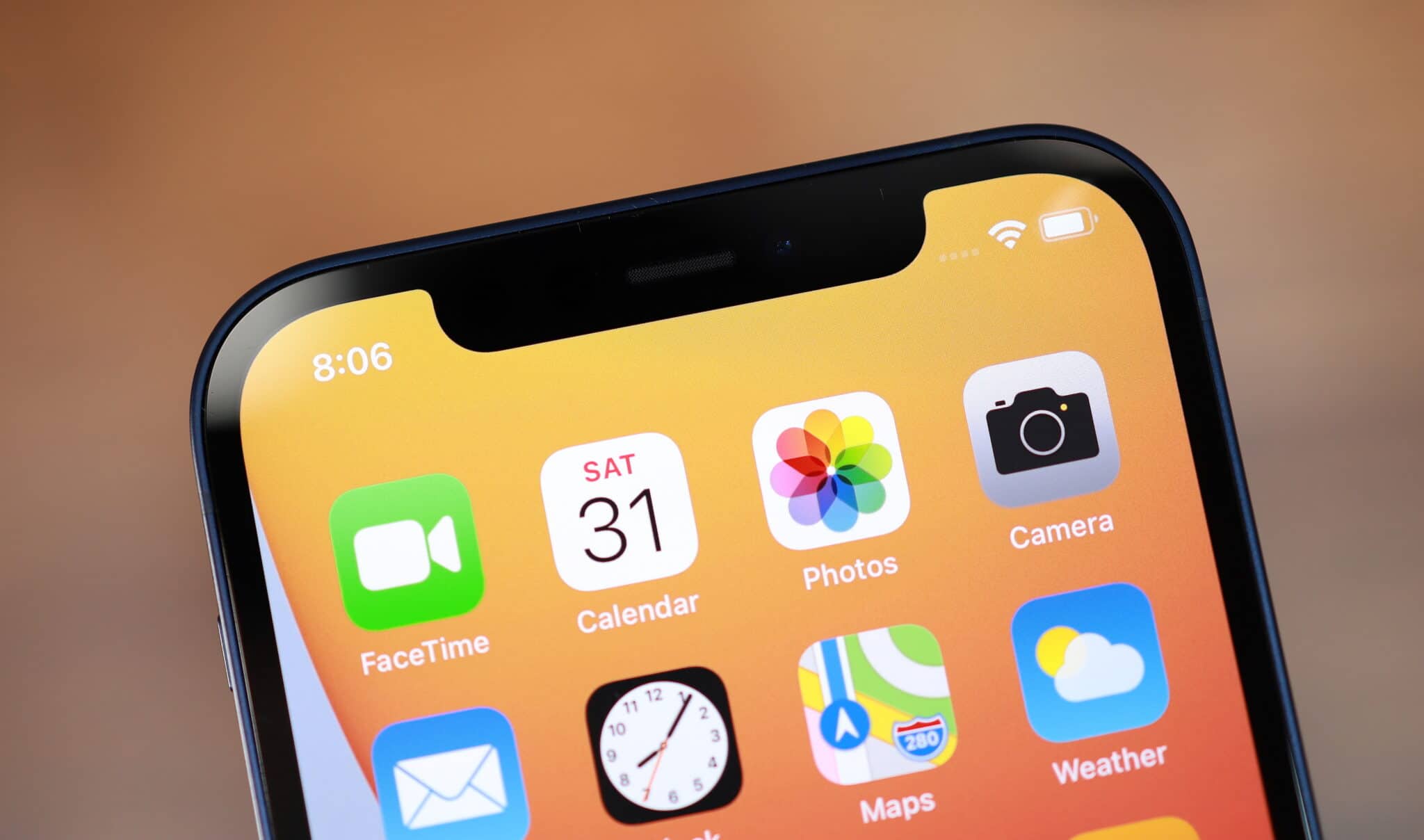
3. Các biểu tượng 5G khác nhau
Tùy thuộc vào mạng, iPhone 12 hoặc iPhone 12 Pro của bạn sẽ hiển thị các biểu tượng 5G sau: 5G, 5G + và 5G UW. Dưới đây là ý nghĩa của chúng:
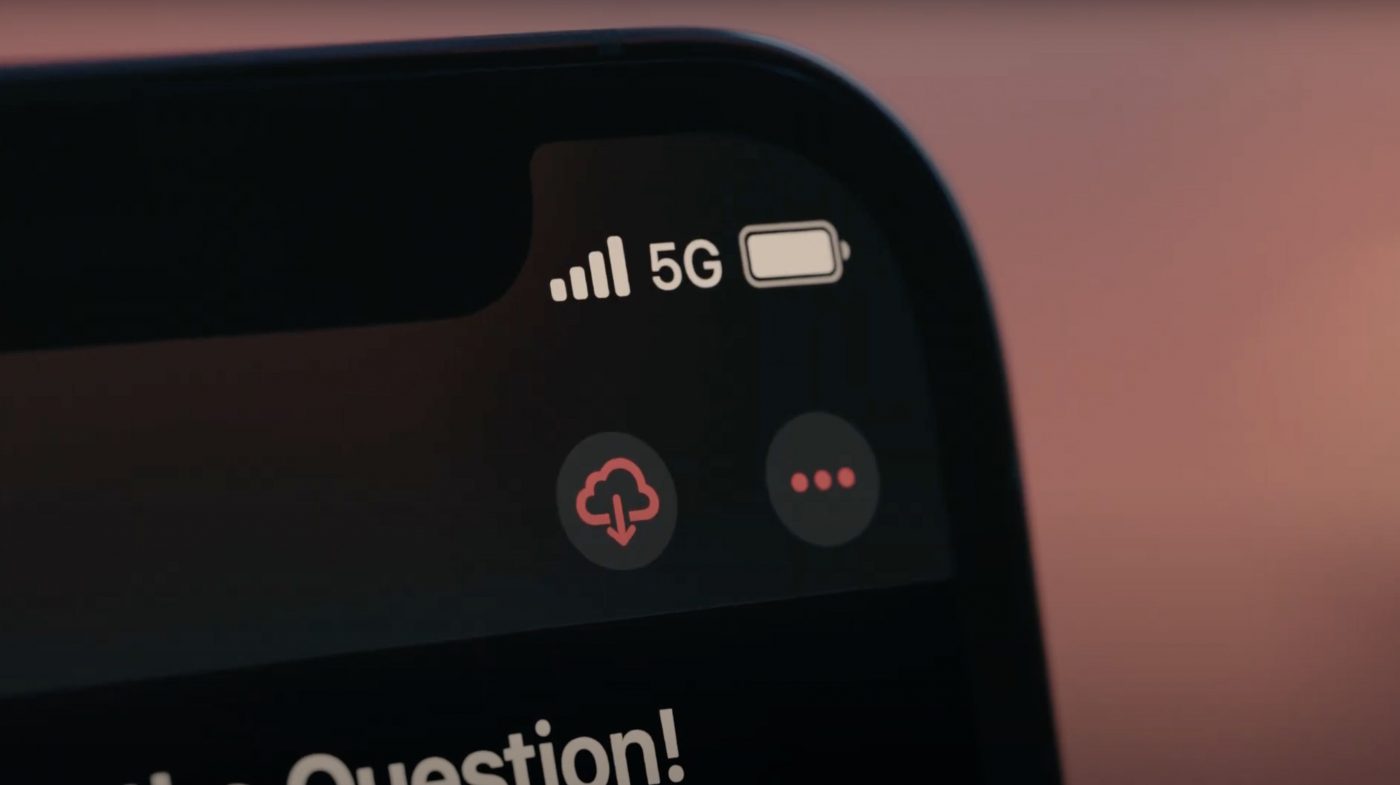
5G E: Nếu bạn đang sử dụng mạng của AT&T, bạn có thể thấy biểu tượng 5G E. Đây không phải là gì ngoài mạng LTE của AT&T mà công ty đang cố gắng đánh lừa người dùng nghĩ là 5G.
5G: iPhone của bạn có thể kết nối với mạng phụ 6GHz của nhà cung cấp dịch vụ của bạn. Verizon gọi mạng dưới 6GHz của mình là 5G trên toàn quốc. Trên mạng này, iPhone của bạn sẽ cung cấp tốc độ tải xuống nhanh hơn LTE nhưng sự khác biệt sẽ chỉ khoảng 10 – 20%.
5G +: Bạn sẽ thấy biểu tượng này trên iPhone của mình nếu bạn sử dụng nó trên mạng của AT&T và đây là biểu tượng có thể cung cấp tốc độ tải xuống gigabit +. Biểu tượng này sẽ hiển thị khi mạng mmWave của AT&T khả dụng.
5G UW: Biểu tượng này sẽ hiển thị nếu bạn đang sử dụng mạng của Verizon và mạng mmWave của nó khả dụng. Mạng này khả dụng ở một số khu vực hạn chế nhưng một mạng hứa hẹn tốc độ tải xuống gigabit +. Vào cuối năm 2020, Verizon cho biết họ sẽ có mạng 5G UW tại 60 thành phố ở Mỹ. Bạn sẽ không thấy biểu tượng này trên mạng của T-Mobile vì nó chỉ tiếp thị mạng 5G của mình bằng biểu tượng 5G.
4. Tắt 5G tự động
Để duy trì tuổi thọ pin, iPhone của bạn sẽ tự động chuyển sang mạng LTE trừ khi nó cho rằng bạn cần tốc độ 5G. Tuy nhiên, nếu muốn, bạn có thể buộc iPhone của mình luôn sử dụng mạng 5G bất cứ khi nào có sẵn. Điều này sẽ dẫn đến tốc độ tải xuống nhanh hơn, mặc dù tuổi thọ pin iPhone 12 của bạn sẽ bị ảnh hưởng.
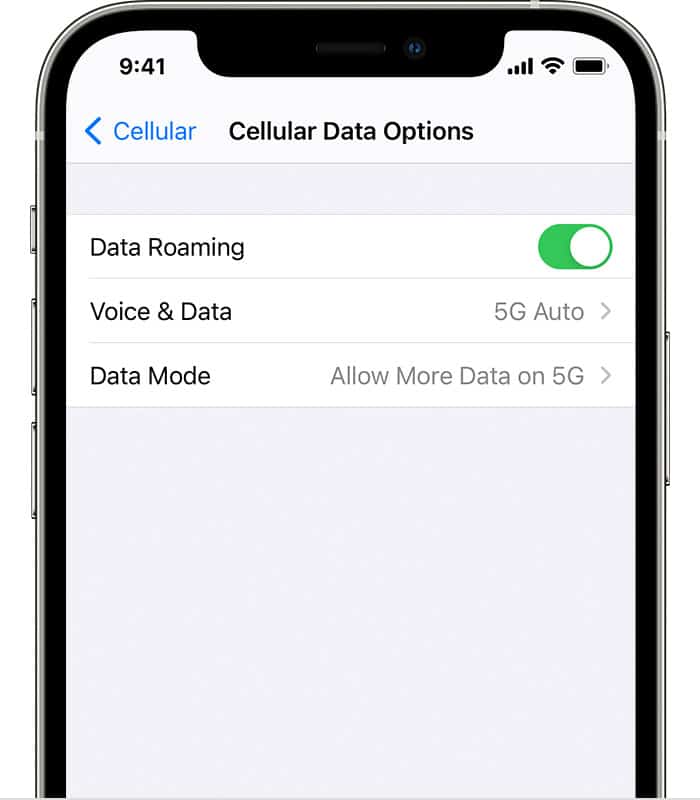
Nếu bạn muốn tối đa hóa tuổi thọ pin của iPhone, bạn nên tắt 5G tự động. Chỉ cần chọn LTE và iPhone của bạn sẽ chỉ kết nối với mạng 4G.
5. Tận dụng tối đa tốc độ 5G
Ngay cả khi iPhone của bạn được kết nối với mạng 5G, nó sẽ sử dụng dữ liệu 5G của bạn một cách thận trọng để không sử dụng hết giới hạn dữ liệu di động hàng tháng của bạn và nhanh chóng hết pin. Tuy nhiên, nếu muốn, bạn có thể đặt iPhone của mình sử dụng nhiều dữ liệu hơn trên 5G. Điều này sẽ cho phép các tính năng bổ sung như cuộc gọi video Full HD FaceTime, nội dung HD trên Apple Music và Apple TV và thậm chí là khả năng tải xuống các bản cập nhật iOS qua dữ liệu di động. Tùy chọn mặc định là “Chuẩn” giới hạn chất lượng video và FaceTime nhưng cho phép cập nhật tự động và các tác vụ nền trên dữ liệu di động.
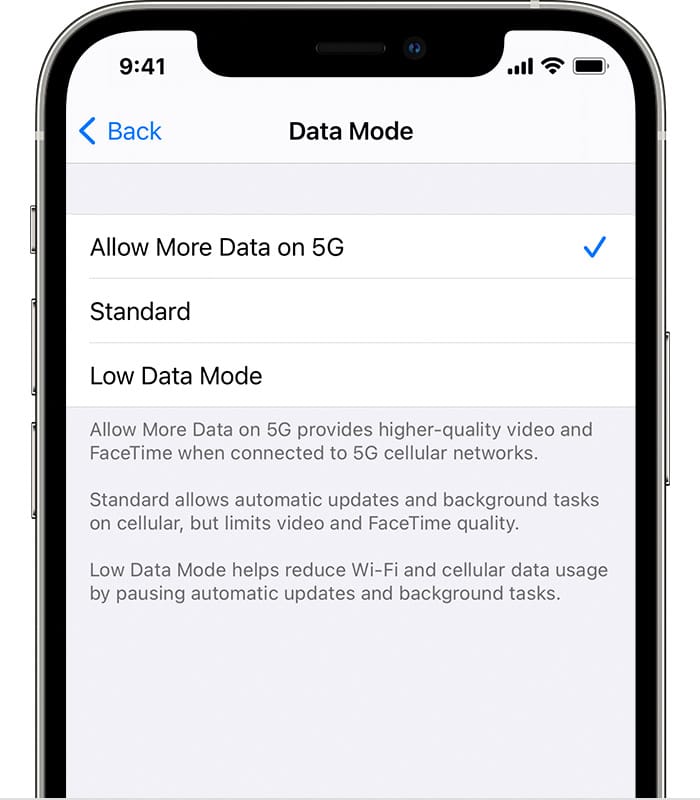
Trên một số nhà cung cấp dịch vụ có 5G và dữ liệu không giới hạn, iPhone của bạn có thể tự động chuyển sang tùy chọn “Cho phép thêm dữ liệu trên 5G”, mặc dù một số iPhone có thể tự động chuyển sang tùy chọn này tùy thuộc vào cài đặt của nhà cung cấp dịch vụ. Bạn có thể bật tùy chọn này trên iPhone 12 của mình bằng cách đi tới Cài đặt -> Di động -> Tùy chọn Dữ liệu Di động và bật tùy chọn ‘Cho phép Thêm Dữ liệu trên 5G’ trong Chế độ Dữ liệu.
6. Không có SIM kép 5G
Trong khi dòng iPhone 12 có kết nối hai SIM nhưng nó không thể kết nối đồng thời với hai mạng 5G. Nếu bạn kết nối đồng thời với hai mạng trên iPhone của mình, Dữ liệu 5G sẽ không được hỗ trợ trên một trong hai đường và thiết bị của bạn sẽ trở lại 4G. Tuy nhiên, ở Trung Quốc, iPhone 12 của bạn sẽ kết nối với mạng 5G trên đường dây mà bạn đã bật dữ liệu di động. Tính năng này sẽ xuất hiện trên iPhone 12 ở các nơi khác trên thế giới với bản cập nhật iOS 14 sắp tới.
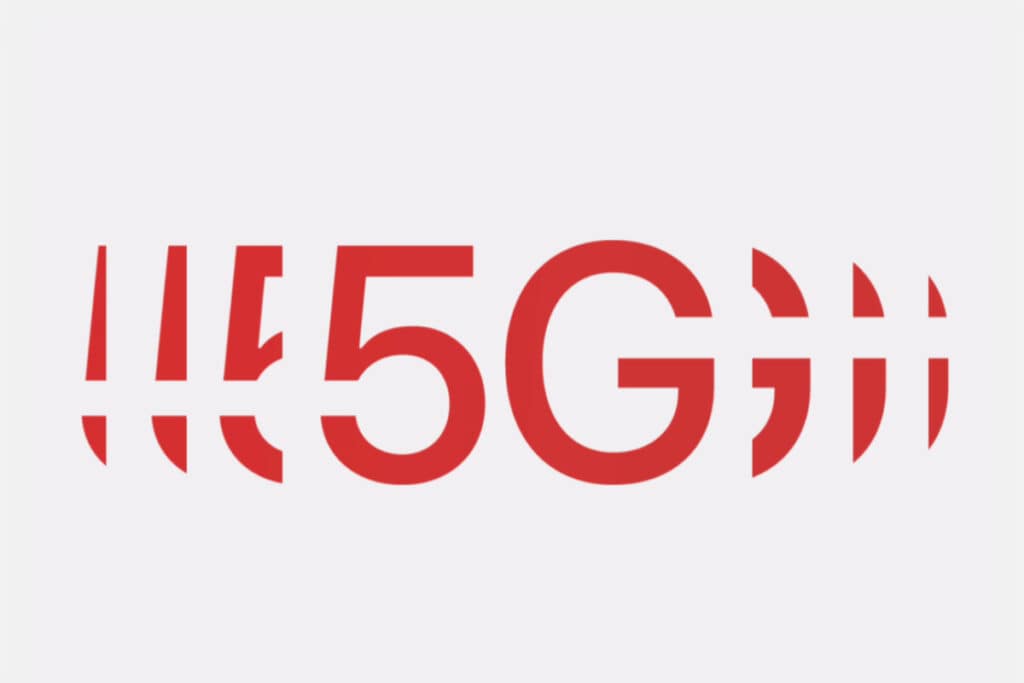
➤➤Xem ngay: iPhone 12 Series đang được bán tại Điện Thoại Mới